|
Copyright© 2009-2012 995 PC维护.All Rights Reserved E-mail:995.pc@163.com |
|
|
|

|

|
|
|
|

|

|
二、硬盘、文件资源的设置
1、简单文件共享
右键点击所要共享的驱动器或者文件夹,然后选择属性----共享,会出现一个“共享和安全”功能菜单,点击该功能后,会出现如图的菜单。将“在网络上共享这个文件夹”选项勾选上。默认状态下,共享名字是文件夹或磁盘分区的卷标,如无特殊需要,不要更改共享名。
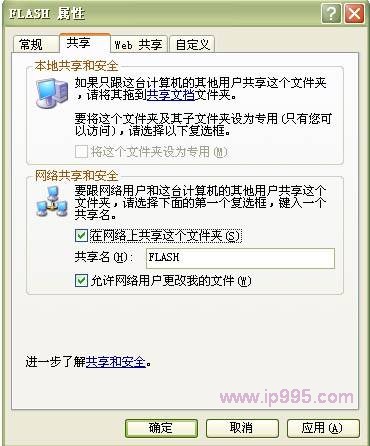
2、高级文件共享(Professional File Sharing)
XP的高级文件共享是通过设置不同的帐户,分别给于不同的权限,即设置ACL(Access Control List,访问控制列表)来规划文件夹和硬盘分区的共享情况达到限制用户访问的目的。
第一步禁止简单文件共享
首先打开一个文件夹,在菜单栏的“工具” ---> “文件夹选项” ---> “查看”的选项卡,在高级设置里,去掉“使用简单文件共享(推荐)”
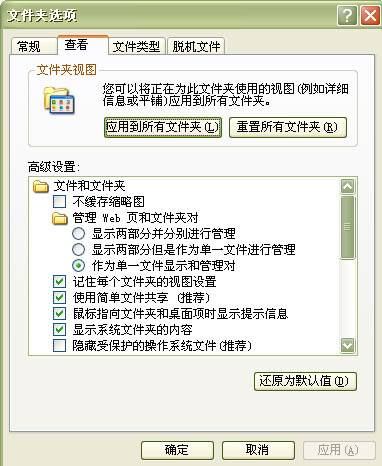
第二步设置帐户
进入控制面板的用户帐户,有计算机的帐户和来宾帐户。仅仅是开启GUEST帐户并不能达到多用户不同权限的目的。而且在高级文件共享中,Windows XP默认是不允许网络用户通过没有密码的账号访问系统。所以,我们必须为不同权限的用户设置不同的帐户。
假如网络其他用户的访问权限都一样(大多数情况都是这样),我们只需设置一个用户就行了。在用户帐户里,新建一个用户,由于我们必须考虑网络安全性,所以所设用户必须为最小的权限和最少的服务,类型设置为“受限制用户”。 如:AAA用户
在默认的情况下,xp新建帐户是没有密码的,我们必须给添加的AAA用户填上密码。
添加用户也可以这样进行:打开 控制面板---> “管理工具” ---> “计算机管理” ---> “系统工具” ---> “本地用户和组” ---> “用户”,在右边的窗口,按右键新建用户。

如果你希望网络用户通过此帐户访问系统而不需要密码,需要更改xp的安全策略:
打开控制面板---> “管理工具” ---> “本地安全策略” --->展开“本地策略-安全选项” --->双击“账户: 使用空白密码的本地账户只允许进行控制台登录”,并停用它,然后确定。

注:在Home版的Windows XP里是没有组策略的。
第三步设置共享
点击一个共享的磁盘或文件夹--->属性--->共享选项卡,下面会多出一个权限的按钮。
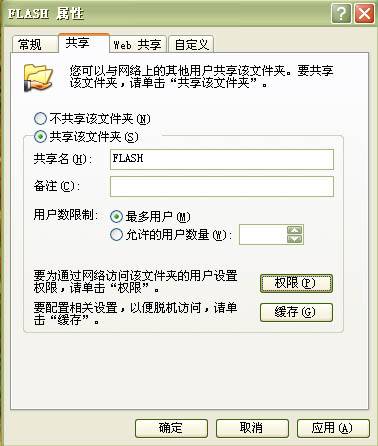
点击权限,默认是EVERYONE,也就是每个用户都有完全控制的权限
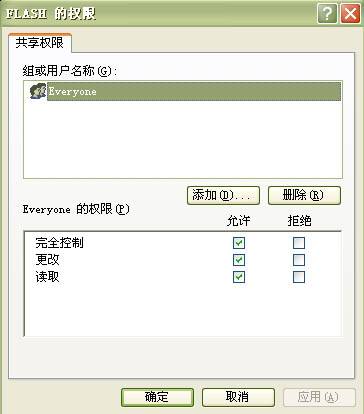
这样设置不安全,所以我们要把EVERYONE删除了。
下面添加AAA的权限。点“添加”,查找用户名“AAA”,确定之后就会出现在组和用户名称中了

名称后的(BIGEAST\AAA)表示计算机bigeast中的AAA用户。
如果我们设置AAA有只读权限,只需要在“读取”那里打勾就行了。
如果设置不同的帐户不同权限,重新一次以上步骤。
特别注意,打开了高级共享,系统的所有分区都被默认共享出来,为了使用安全,记住把它改回来。
局域网用户访问共享文件

操作:(如图) 打开网上邻居--->单击 查看工作组计算机--->选择打开右边窗口 提供共享的主机 就能看到所有共享资源。 WIN7系统打开“计算机”--->点左侧栏目“网络”图标。
如果网络用户的操作系统是NT/2000/XP的话,访问时候提示用户密码,只要输入刚刚设置好的帐户密码就可以正常访问了,否则无法访问。
如果客户机的操作系统是Windows 95/98/Me,可以设置在登录Windows时直接登录到网络,这样就可以直接登录Windows xp/2000 /NT。用户名是关键。然而许多Windows 9X的电脑设置了直接登录到桌面而不需要提供用户名和密码(即Windows 登录),可以直接点击 开始--->注销,就会显示出当前登录的用户名。只要确定 注销,就可以换用其他用户名登录了。 登录后,双击网上邻居图标,就可以浏览所有共享的文件夹和硬盘分区。如果在这一步你遇到了错误,那么可能是没有正确登录造成的。
 最新评论
最新评论 评论人:[匿名]
时间: [2011-2-27 19:29:42] IP:[117.69.163.16*]
评论人:[匿名]
时间: [2011-2-27 19:29:42] IP:[117.69.163.16*]|
Copyright© 2009-2012 995 PC维护.All Rights Reserved E-mail:995.pc@163.com |